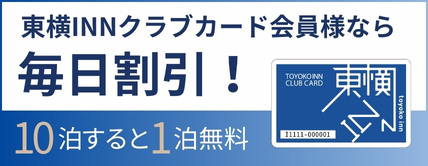公式HPのご利用方法
東横INN公式HP(ホームページ)のご利用方法についてご案内します。
ホテルを予約するには、専用アカウントを作成しログインしていただく必要があります。
東横INN公式HPアカウントのご登録がまだの方は、ぜひご登録ください。
検索の種類について
ホテルを検索するには、TOPページ、もしくはメニューボタンの中にある『ホテル検索・宿泊予約』の先にあるページから指定したい条件(チェックインの日時・宿泊したい地域・部屋数など)を入力して、探すことができます。
主に以下の7つの方法があります。
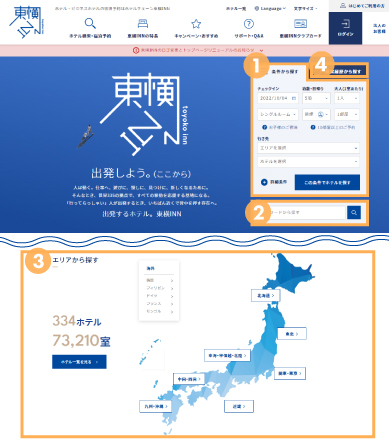
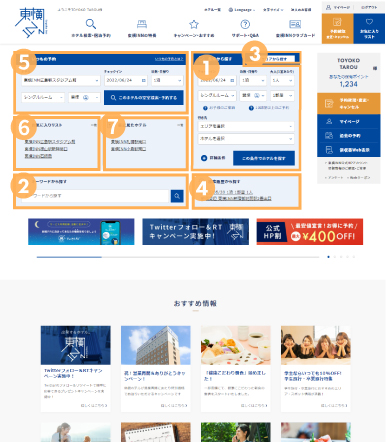
1.条件から探す
日付や人数、エリアなどを細かく指定してホテルを探すことができます。
2.キーワードから探す
ホテル名や駅名、周辺の観光地など、入力されたキーワードをもとにホテルを探すことができます。
3.地図から探す
地図上のエリアを選び、各都道府県、都市ごとに絞ってホテルを探すことができます。
4.検索履歴から探す
前回『条件から探す』で検索した履歴からホテルを探すことができます。(初めての訪問の際には表示されません)
5.いつもの予約(ログイン後)
普段からよくご利用するホテルを登録することができます。
公式HPに訪問すると最初に表示されるので、すぐにホテルを予約することが可能です。
(公式HPにログイン後、ご利用することができます。)
6.お気に入りホテル(ログイン後)
お好きなホテルをお気に入りとして複数登録することができます。更に利用頻度の高いホテルは、『いつもの予約』に登録することも可能です。
(公式HPにログイン後表示されます。)
7.最近見たホテル(ログイン後)
過去、見たことのあるホテルを表示します。
(公式HPにログイン後表示されます。)
[ホテル検索]泊まる日程が決まっている場合
泊まりたい日付、泊数などからホテルを探したい場合、『1.条件から探す』『5.いつもの予約』から探すことができます。
『1.条件から探す』の場合、『詳細条件を設定』を押すことで、追加条件を増やして検索もできます。条件を指定し終えたら『この条件でホテルを探す』をクリックすると検索が始まります。尚、行き先のエリアは検索の必須項目ですが、それ以外の選択肢はすべて選ばなくても検索可能です。
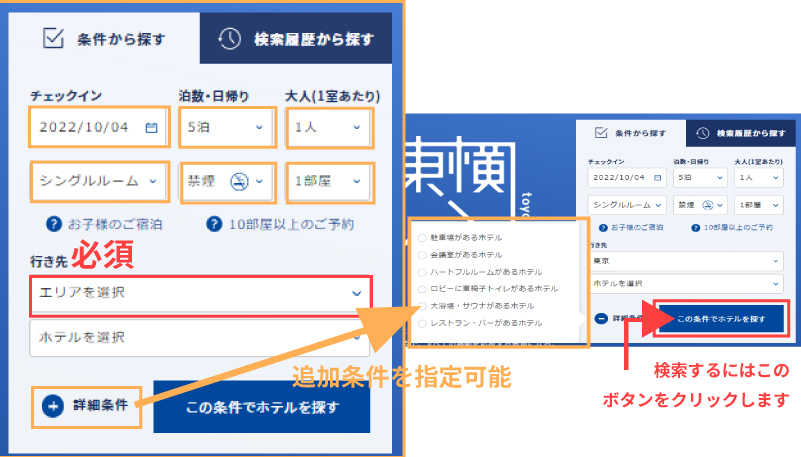

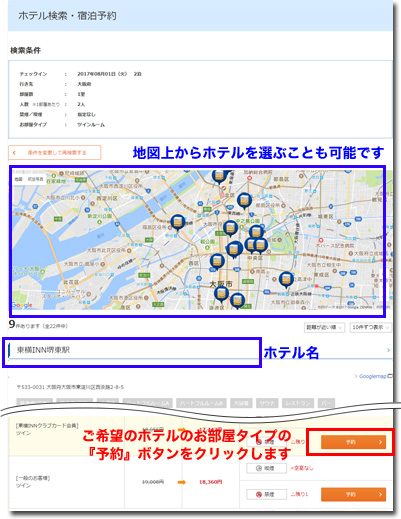
エリアだけを指定していた場合、条件に合うホテルの一覧と部屋タイプが表示されますので『予約』ボタンをクリックして先に進みます。指定したエリア周辺の地図も表示されるので場所を確認しながら選ぶことも可能です。
尚、指定した条件に合うホテルが見つからなかった場合は、再度条件を変更して検索してください。
エリアとホテルを指定していた場合は、指定したホテルでご予約可能な部屋タイプの一覧が表示されます。

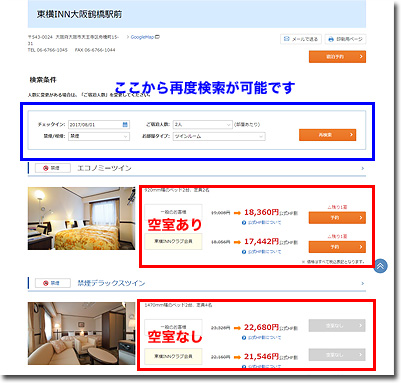
選択したホテルの部屋タイプの中から、空室のあるお部屋が表示されます。例えば『ツイン』を選んだなら、『ツイン・エコノミーツイン・デラックスツイン』などのお部屋が、『ダブル』を選んだなら『ダブル・エコノミーダブル』等のお部屋が表示されます。お部屋を決めたら、『予約』ボタンをクリックして先に進みます。
尚、選びたいお部屋に空室がない場合、再度条件を変更して検索することもできます。
[ホテル検索]日程を指定せずホテルを探す場合
まず、ホテルを探したい場合は、『2.キーワードから探す』『3.地図から探す』などから、先にホテルを選んで空室を検索することができます。


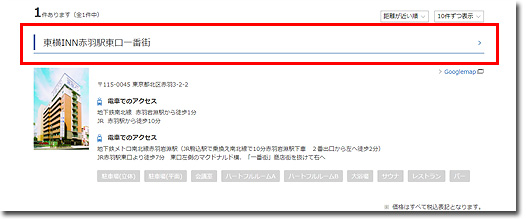
検索条件にヒットしたホテルが表示されます。
ホテル名をクリックすると、ホテルの詳細ページに移動します。

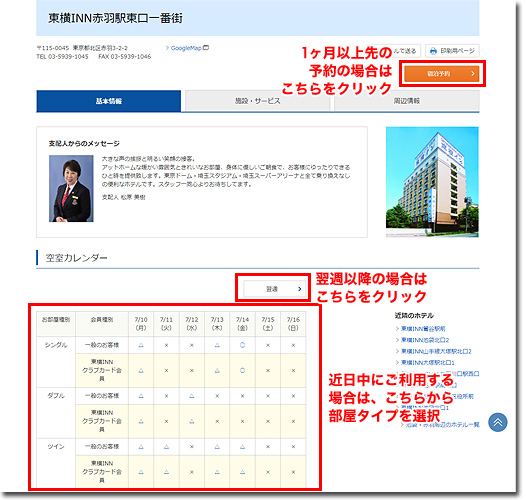
ホテルページの空室カレンダーには、検索日または当日から1週間のお部屋の空き状況が表示されます。
直近でご利用される場合はこちらから、1ヶ月、2カ月先のご予約をされる場合は、画面右上の『宿泊予約』ボタンをクリックして先に進んでください。
泊まりたいお部屋を選んだら
ご宿泊するお部屋を決めたら『予約』ボタンを押してお部屋の予約を確定させていきます。
初めてご利用される方は、右側の『新規アカウント登録』を行った後、ご予約を進めてください。既に公式アカウントをお持ちの方は、左側のログインフォームからログインをしてご予約を進めてください。
既に、ログインした状態で『予約』ボタンを押した場合は、下の画面には進まず直接予約のページへ移動します。
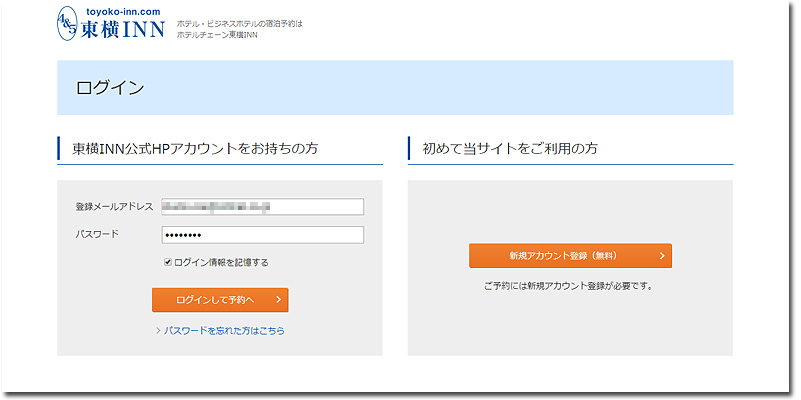

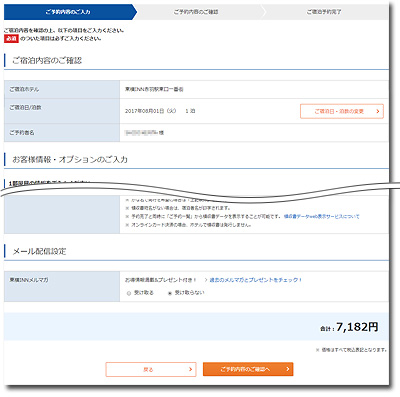
宿泊内容の入力画面では『ご宿泊ホテル名』『ご宿泊日/泊数』を必ずご確認ください。
※宿泊者が予約者と同じ場合『東横INNクラブカード会員番号』を含め、アカウント作成時に入力した情報は自動で表示されます。
当日のご連絡先とチェックイン予定時刻を、お部屋ごとにご入力いただく必要がございます。
VODやビジネスパックなどのご利用があれば、追加オプションから選択してください。
最後にお支払い方法を『現地払い』か『オンラインカード決済』かお選び頂き、一番下にある『ご予約内容の確認へ』をお選びください。
※一部オンラインカード決済ができないホテルもございます。

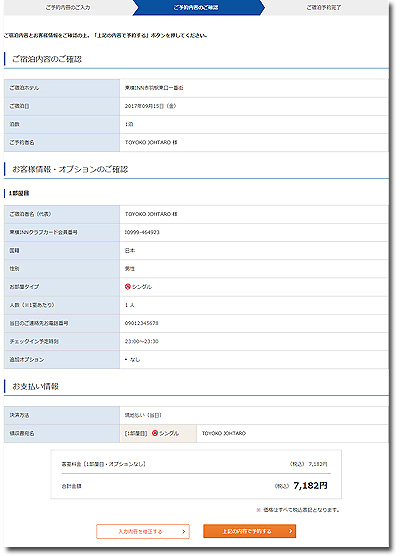
ご宿泊内容の確認画面が表示されます。
間違いがないか確認して予約を確定してください。
情報が違っていた場合は、『入力情報を修正する』ボタンを押して前の画面に戻って修正してください。

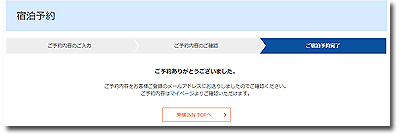
ご予約を確定すると、完了画面が表示され、アカウント作成時に登録したE-Mailアドレスに予約確認メールが届きます。また、ご予約いただいた内容は、マイページからもご確認できます。